發佈日期:
分類:
如何建立PayPal Sandbox帳戶
要成功建立電子商店,最重要當然是怎樣收取款項,用信用卡當然是最方便,但亦同時需要在電子商店內,建立信任的SSL連線,那當然不是一般小型電子商店可以負擔。退而求其次,當然是使用PayPal的服務。
要設立PayPal服務,任何人也可以免費申請,但如果測試時,每次也要使用真正的PayPal帳戶,交易手續費也是一個大問題。所以,測試時,當然是使用PayPal提供的Sandbox服務。
01. 進入PayPal Sandbox網址,按Sign Up Now登記一測試帳戶。
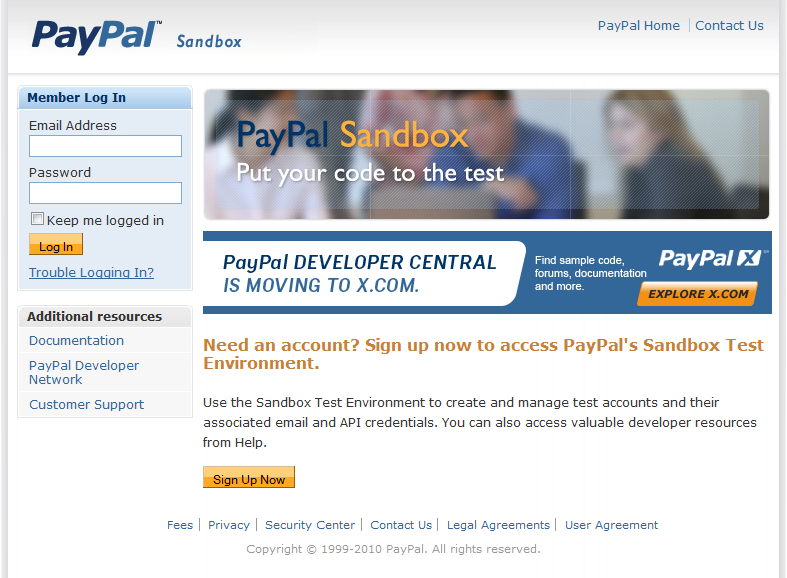
02. 填入相關個人資料,最重要當然是有效的電郵,完成後按Agree and Submit。

03. 檢查您的電郵帳戶,會找到啟動帳戶用連結,按一下便完成登記。
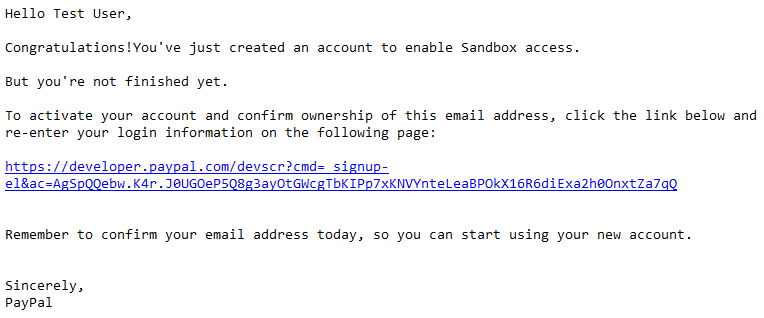
04. 輸入電郵帳戶帳戶及密碼,進入PayPal Sandbox設置畫面。
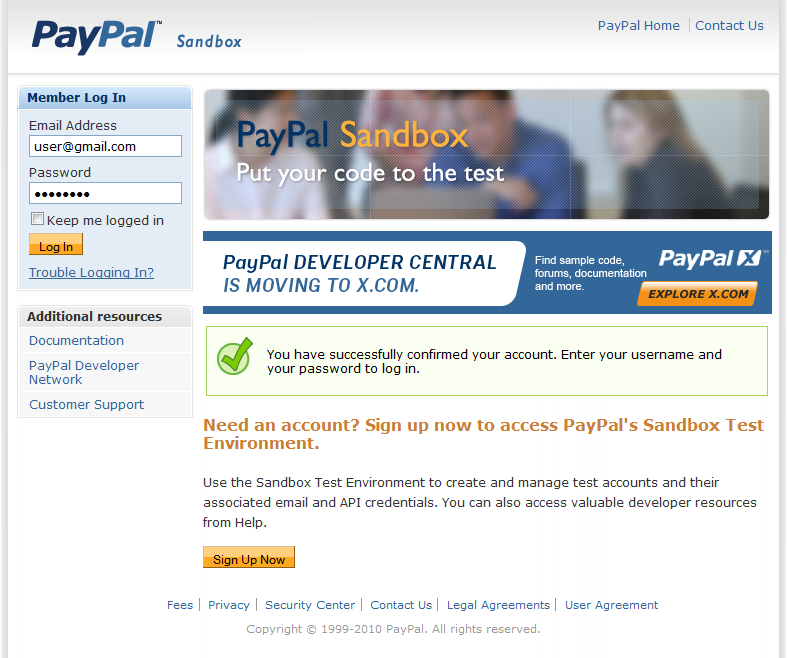
05. 按下Create a preconfigured account,建立測試用帳戶(銷售用)。
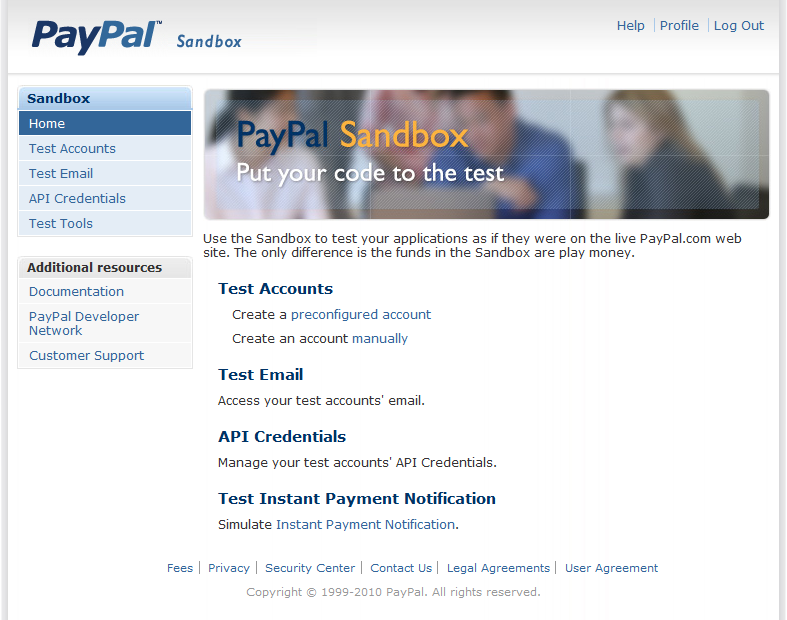
06. 第一部會先建立銷售用帳戶,請留意Account Type應選擇Seller (Use to represent yourself as the merchant),Account Balance可隨便輸入一點,以便測試退款過程使用,完成後按Create Account。
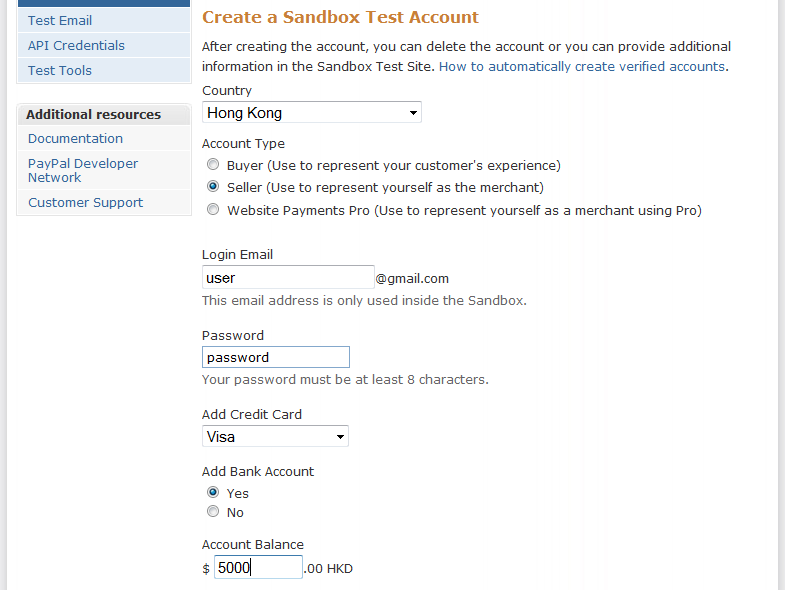
07. 成功建立銷售用帳戶,會發現電郵地址與之前輸入的不同,此為正常現象。因PayPal Sandbox只會發送電郵到Test Email選項內,並不會發送到正式電郵帳戶內。
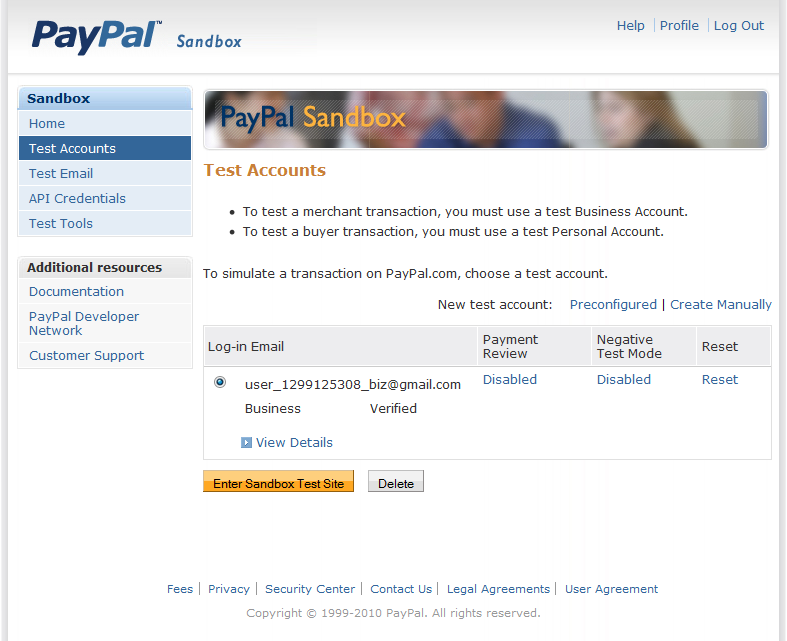
08. 按下Preconfigured,建立測試用帳戶(購物用),留意Account Type應選擇Buyer (Use to represent your customer’s experience),Account Balance可輸大一點數目,以便測購物過程使用,完成後按Create Account。
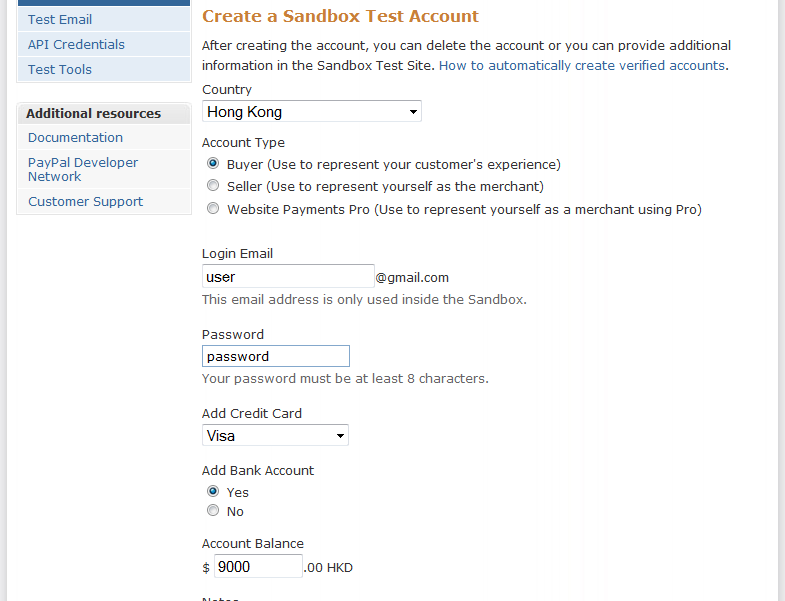
09. 按左邊目錄Test Email一項,會發現PayPal Sandbox電郵已發送到相應電郵內。
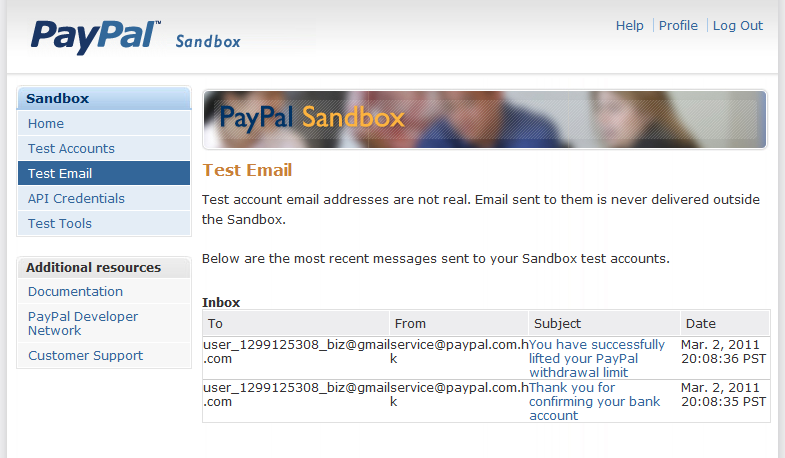
10. 按左邊目錄Test Account一項,選擇銷售用帳戶,再按Enter Sandbox Test Site。
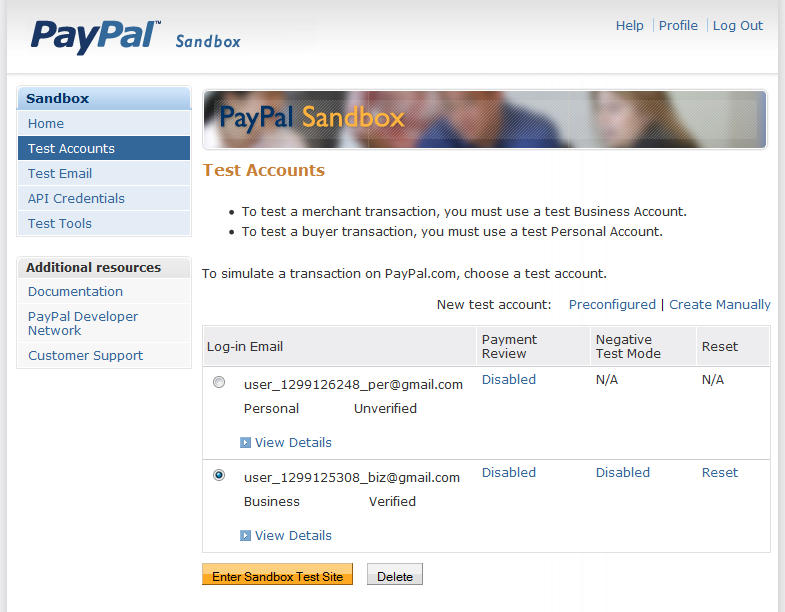
11. 輸入剛才第6項設定的密碼。
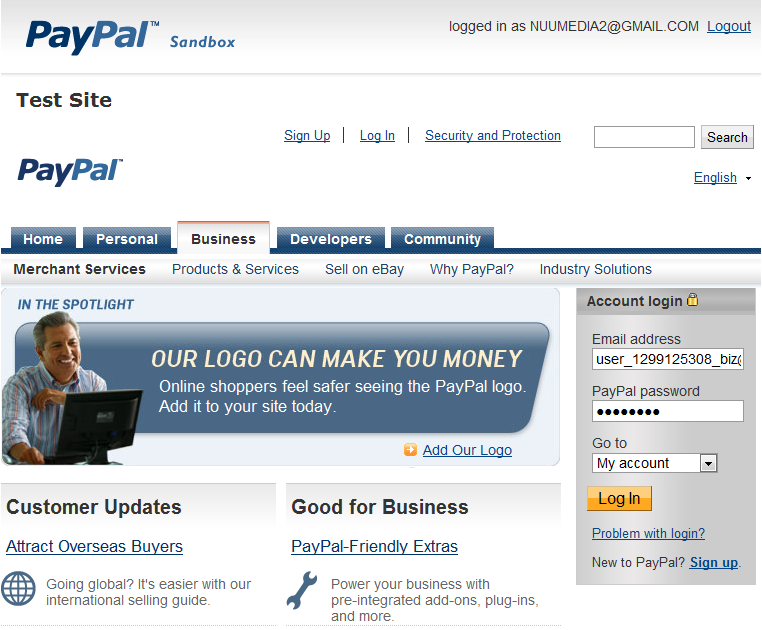
12. 進入後,會看到銷售帳戶的基本資料,按右上角第2欄Profile。
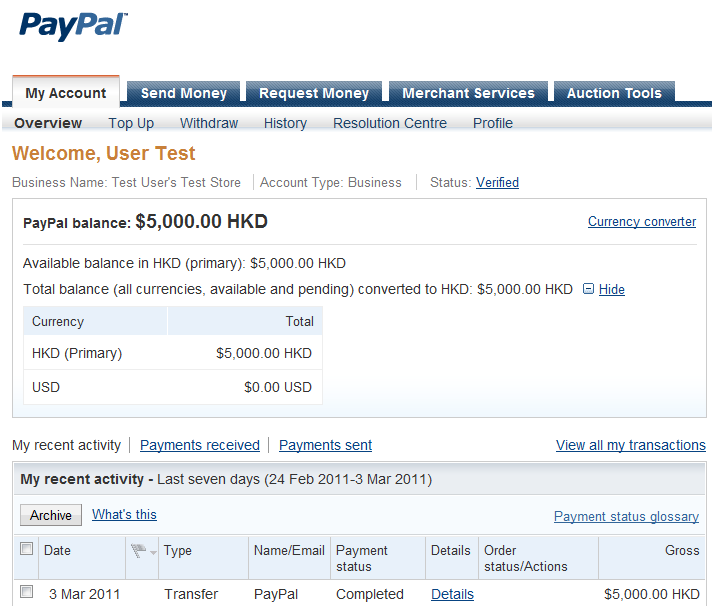
13. 在Financial Information一欄,按Currency Balances。
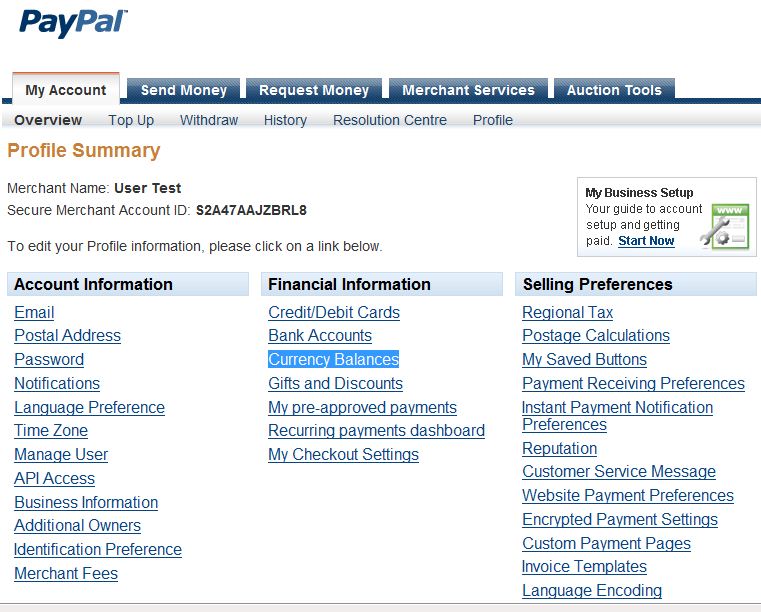
14. 將現時電子商店有使用到的貨幣全加入到PayPal中。
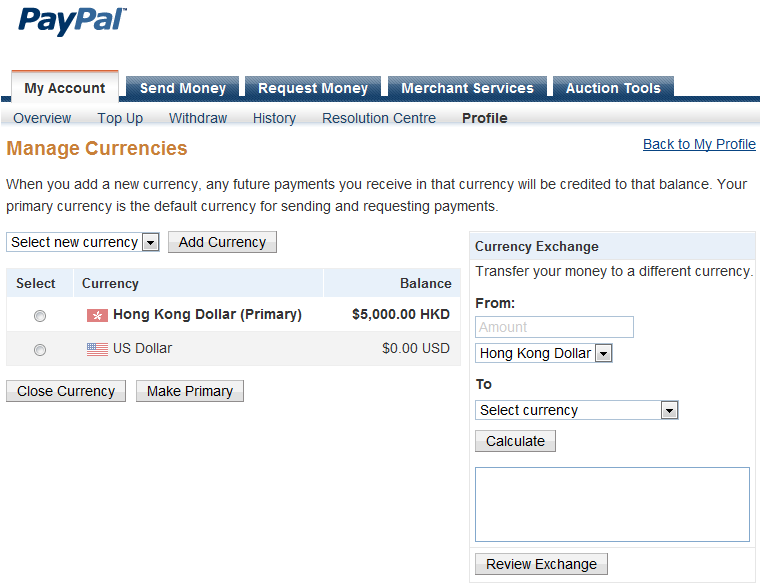
15. 再按右上角第2欄Profile。在Selling Preferences一欄,按Website Payment Preferences。

16. 將Auto Return設定為Off;Payment Data Transfer設定為Off。
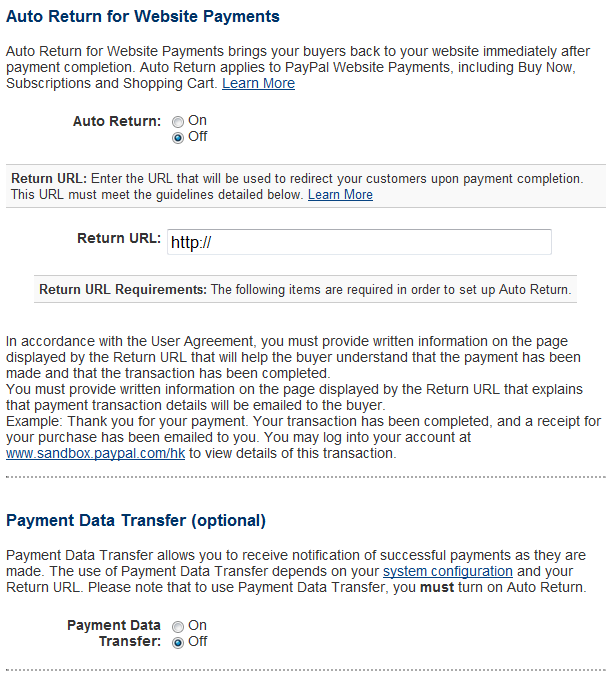
17. 再按右上角第2欄Profile。在Selling Preferences一欄,按Instant Payment Notification (IPN)。
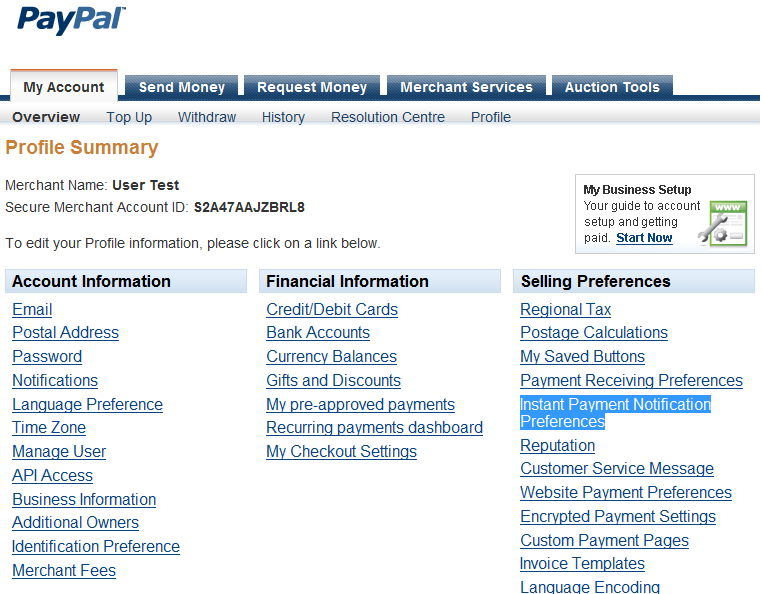
18. 啟動Choose IPN Settings並輸入您電子商店有關資料。此部份設定,用於用戶使用PayPal服務付款後,將有關數據傳回給電子商店,以便確認付款及購物事宜。
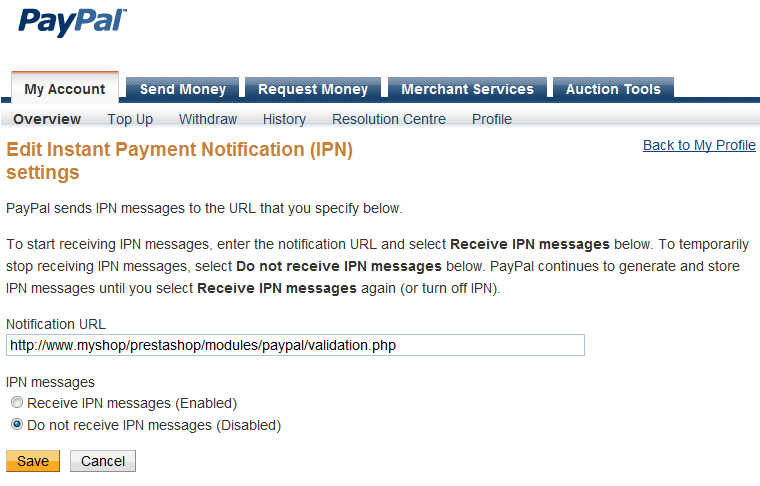
19. 到此完成PayPal Sandbox設定工作。

發佈留言